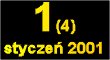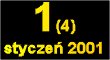|
|
|
Instalacja systemu Linux Mandrake
INSTALACJA SYSTEMU LINUX
1 PRZYGOTOWANIE DO INSTALACJI
instalacja Linuxa nie nale┐y do naj│atwiejszych lecz zaistalowanie systemu Linux bΩdzie proste po przeczytaniu informacji w tym dziale
je╢li mamy dwa dyski twarde to na jednym z nich umie╢cimy Linuxa wtedy zadanie jest proste
jrsli macie tylko jeden dysk podzielcie go je╢lia▒ fwa dyski to jeden mo┐na przeznaczyµ na linuxa zmieniaj▒c jego uk│ad partycji u┐ywaj▒c jakiego╢ programu do partycjonowania dysku np. partition magick je╢li nie wiesz jak to zrobic zadzwo± do znajomego lub serwisu i tu uwaga je╢li masz dysk powy┐ej o╢miu GB to musisz partycje na linuxa poni┐ej 1024 cylindra dysku
UWAGA!!!
NIE PONOSZ╩ ODPOWIEDZIALNOªCI ZA EWENTUALNE STRATY W DANYCH
przy partycjonowamiu dysku nale┐y pamiΩtaµ o stworzeniu dw≤ch partycji dosowych np je┐eli mamy dysk o pojemno╢ci 4 GB a system Linux ma mieµ partycjΩ wielko╢ci 2 GB a pamieci operacyjnej ram 64 MB to tworzymy 1 partycjΩ o wielko╢ci 1871MB a drug▒ o pojemno╢ci 128 MB
uwaga je╢li mamy dysk powy┐ej
proporje te mog▒ siΩ zmieniaµ w zale┐no╢ci od wielko╢ci dysku ilo╢ci pamiΩci RAM i przydzia│u ilo╢ci miejca wed│ug upodoba± u┐ytkownika 1 partycja jest to partycja na system a druga na plik wymiany swap dlaczego wiΩc druga partycja jest tak du┐a? bo obowi▒zuje jedna ┐elazna zasada partycja pliku wymiany swap musi byµ dwa razy wiΩkszA od posiadaniej ilosci pamiΩci operacyjnej! a partycja pierwsza musi byµ o jeden mega mniejsza chyba jest to b│▒d w dystrybucji teraz ju┐ mo┐emy przystapiµ do instalacji systemu linux istniej▒ 3 mo┐liwo╢ci rozpoczΩcia instalacji
uwaga!
opisywany tutaj proces dotczy intalacji z p│yty cdrom
2 INSTALACJA SYSTEMU LINUX
wk│adamy p│ytΩ CD-ROM z mandrake-em do czytnika CD-ROM i bootujemy z niej komputer poprzez ustawienie odpowiedniej opcjii w bios-i e(arwart jest to BIOS FEATURES SETUP\BOOT SEKUENCE\CDROM C A je╢li tw≤j bios nie obs│uguje bootowania z CD-romu to:
w katalogu dosutils znajduje siΩ program rawrite uruchom go, pojawi siΩ okno programu i bΩdzimy musieli podaµ gdzie znajduje siΩ obraz dyskietki. Wpisujemy
x:\images\boot.img gdzie x to litera cdromu. Po wpisaniu naci╢nij enter i w│≤┐ czysta dyskietkΩ do stacji. NastΩpnie wpisz a:\ gdzie a oznacza literΩ stacji dysk≤w i naci╢nij enter. Jeszcze raz naci╢nij enter. Spos≤b opisany tutaj jest najczΩ╢ciej u┐ywany. Po stworzeniu dyskietki uruchom ponownie komputer. Po chwili pojawi sie okno i napis boot, naci╢nij enter. Rozpoczyna siΩ │adowanie plik≤w startowych ( initrd.img i vmlinuz ) potem nastapi rozpoznawanie sprzΩtu. Pojawia siΩ powitalne okno instalatora naciskamy enter. W kolejnym oknie wybieramy jΩzyk, wybierzmy polisch. Naciskamy ok. Teraz przechodzimy do okna wyboru klawiatury, je┐eli na li╢cie nie ma twojego typu klawiatury wybierz us i naci╢nij enter. Program zapyta nas o typ no╢nika gdzie znajduj▒ siΩ pakiety do zaistalowania, w naszym przypadku wybieramy cdrom. Teraz instalator pyta nas czy mamy w komputerze kontrolery SCSI w wiΩkszo╢ci wypadk≤w bΩdzie to odpowid╝ przecz▒ca, je┐eli jednak mamy kontrolery klawiszem tabulacji przechodzimy na pozycjΩ tak ( w tym przypadku instalator porosi o wybranie sterownika ). Teraz program zapyta nas czy instalujemy system czy tylko uaktualniamy star▒ werjsΩ. Wybieramy pozycjΩ instalacja, nastΩpnie nale┐y wybraµ typ instalacji. Do wyboru mamy trzy mo┐liwo╢ci: stacja robocza, serwer i normany. Je┐eli wybierzemy pozycjΩ stacja robocza program usunie wszystkie partycje linuxowe znajduj▒ce siΩ na dysku, pozycja serwer usunie wszystkie partycje na dysku ( nie tylko linuxowe ) ja wybieram normalny wtedy bΩdziemy mieµ mo┐liwo╢µ samodzielnelego dodawania i usuwania partycji oraz wyboru pakiet≤w do zainstalowania. Pojawia siΩ okno prosz▒ce o wyb≤r narzΩdzia do partycjonowania dysk≤w. Wybierzmy disk druid. Je┐eli postΩpowa│e╢ zgodnie z instrukcjami zawartymi w dziale "Przygotowanie do instalacji" to na dysku, na kt≤rym ma byµ zainstalowany Linux powinny byµ dwie partycje. Usu± wiΩksz▒ o poj.1872Mb i kliknij na add, pojawi siΩ okno dodawania partycji, w polu mont point wpisz / nastΩpnie klawiszem tabulacji zjed╝ na pole size i wpisz wybran▒ przez ciebie wielko╢µ partycji, nastΩpnie usu± mniejsz▒ o przyk│adowej wielko╢ci 128 Mb, wci╢nij add. Z listy widocznej po boku ekranu wybierz pozycjΩ linux swap i wpisz wielko╢µ partycji wci╢nij ok. Program zapyta czy zapisaµ zmiany w tablicy partycji wci╢nij tak. Kolejnym krokiem bΩdzie formatowanie partycji. Zaznacz partycje, kt≤re maj▒ byµ sformatowane. Teraz przysz│a kolej na wyb≤r pakiet≤w do zainstalowania. Powybraniu przez nas pakiet≤w naci╢nij ok. Program kolejny raz zapyta o formatowanie partycji. Teraz rozpoczyna siΩ kopiowanie pakiet≤w na dysk po zako±czeniu kopiowania plik≤w pojawi siΩ okno do konfigurowania x window musimy podaµ typ monitora oraz karty graficznej je╢li jej nie ma wybierzmy tΩ pierwsz▒ teraz okre╢lamy czy program ma automatycznie rozpoznaµ parametry karty graficznej czy mamy rΩcznie wybraµ. BΩdziemy musieli wybraµ rozdzielczo╢µ w jakiej pracuje x windows oraz ile bit≤w przypada na pixel.Potem program zapyta nas czy chcemy stworzyµ dyskietkΩ startow▒, proponujΩ wybraµ tak gdy┐ ta dyskietka pomocna jest w rozwi▒zywaniu problem≤w, teraz musimy wybraµ typ │adowania Linuxa, mamy trzy mo┐liwosci albo za│adowaµ LILO jako Master Boot Rekord ja to u┐ywam i polecam druga mo┐liwo╢µ to zapisanie LILO w pierwszym sektorze dysku, na kt≤rym jest Linux teraz nale┐╢y podaµ has│o u┐ytkownika root administratora, program poprosi r≤nie┐ o stworzenie konta zwyk│ego u┐ytkownika. Instalator prze│uje system i Linux dzia│a.
powr≤t do strony g│≤wnej
Ten artyku│ to kopia artyku│u znajduj▒cego siΩ na mojej stronie po╢wiΩconej linuxowi
http://www.mlinux.prv.pl Marek
miklewicz@go2.pl
|